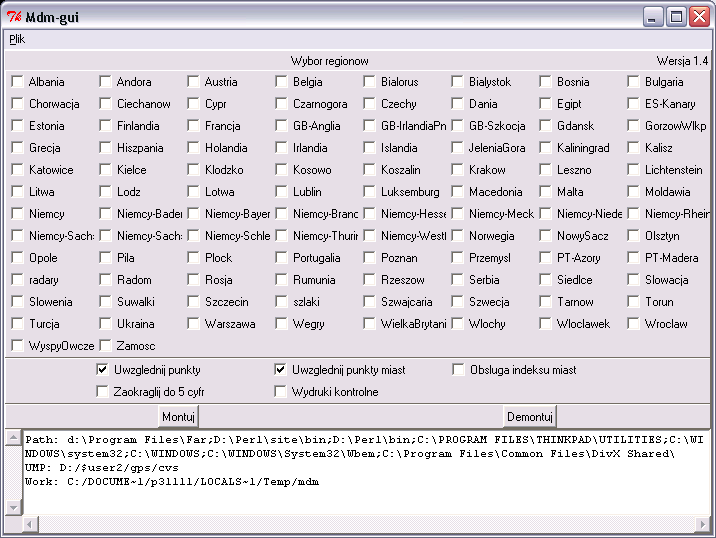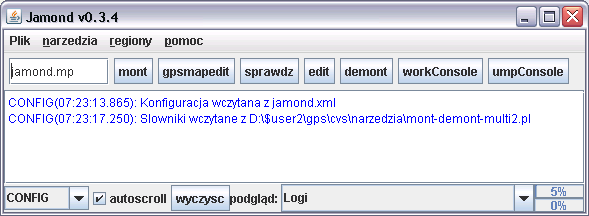Edycja
Z UMP
(prosze nie bądzmy tendencyjni) |
d (dodawanie i usuwanie plików) |
||
| Linia 5: | Linia 5: | ||
Podstawowym programem do montowania/demontowania map jest program mont-demont.bat | Podstawowym programem do montowania/demontowania map jest program mont-demont.bat | ||
| - | lecz dla "fanów" perla istnieje mont-demont-multi2.pl. Programu tego nie musisz jednak wołać "ręcznie" - w systemie Windows służą do tego odpowiednie skrypty w plikach .bat, natomiast w uniksach - odpowiednie opcje dla programu make zapisane w pliku Makefile.common ("make help" pokaże wszystkie dostępne). | + | lecz dla "fanów" perla istnieje mont-demont-multi2.pl. Programu tego nie musisz jednak wołać "ręcznie" - w systemie Windows służą do tego odpowiednie skrypty w plikach .bat, natomiast w uniksach - odpowiednie opcje dla programu make zapisane w pliku Makefile.common ("make help" pokaże wszystkie dostępne). Dla wszystkich (unix & windows) dostępny jest także perlowy skrypt mdm-gui.pl będący okienkowym interfejsem do montowania/demontażu źródeł. |
| + | |||
| + | ==Jak dodać lub usunąć plik?== | ||
| + | Dodać: stwórz plik (o nazwie zgodnej z [[Znaczenie_plików_w_projekcie_UMP|konwencją]]), wydaj polecenia ''cvs add nazwapliku; cvs commit''. | ||
| + | |||
| + | Usunąć: skasuj plik z dysku, wydaj polecenia ''cvs remove nazwapliku; cvs commit''. | ||
== Perl == | == Perl == | ||
Wersja z dnia 16:31, 23 paź 2009
draft!!
Źródła map trzymane są w wielu różnych plikach, aby było nimi łatwiej zarządzać, a także by można pracować na mniejszych fragmentach danych, "odfiltrowując sobie te, które chwilowo nie są potrzebne. Z tego względu zanim rozpoczniesz edycję wybranego fragmentu mapy z jej jednego lub kilku interesujących obszarów, konieczne jest użycie odpowiednich narzędzi, które posklejają odpowiednie pliki źródłowe w całość nadającą się do edycji, a po jej zakończeniu - rozłożą poprawioną mapę z powrotem na poszczególne pliki źródłowe i dostarczą raport o tym, co się zmieniło, aby można było zmienione pliki wysłać do repozytorium CVS.
Podstawowym programem do montowania/demontowania map jest program mont-demont.bat lecz dla "fanów" perla istnieje mont-demont-multi2.pl. Programu tego nie musisz jednak wołać "ręcznie" - w systemie Windows służą do tego odpowiednie skrypty w plikach .bat, natomiast w uniksach - odpowiednie opcje dla programu make zapisane w pliku Makefile.common ("make help" pokaże wszystkie dostępne). Dla wszystkich (unix & windows) dostępny jest także perlowy skrypt mdm-gui.pl będący okienkowym interfejsem do montowania/demontażu źródeł.
Spis treści |
Jak dodać lub usunąć plik?
Dodać: stwórz plik (o nazwie zgodnej z konwencją), wydaj polecenia cvs add nazwapliku; cvs commit.
Usunąć: skasuj plik z dysku, wydaj polecenia cvs remove nazwapliku; cvs commit.
Perl
co to da, skąd wziąć active, ile to kosztuje
mont-demont.perl.bat
Edycja kilku obszarów naraz
- skrypt mdm-gui.pl (dostępny w cvs/narzedzia)
sposób pracy:
- uruchom (wymagany perl)
- ...
ALBO
sposób pracy:
- uruchom (wymagana java)
- sprawdź ew. popraw ustawienia (menu narzędzia)
- zaznacz obszary, które chcesz edytować: menu regiony (jeśli nie ma żadnego, to poplątałeś ścieżki w ustawieniach)
- edytuj: guzik mapedit
- ...
Sprawdzanie co i gdzie autor diffów namotał
czyli jak obejrzeć, co w tych diffach zostało podesłane.
Kroki poniżej automagicznie załatwia paczuj.bat pod system win32, jednak przeglądanie diffów zostaje.
Najpierw diffy po prostu przejrzyj, żeby wyłapać grube błędy albo takie niewidoczne pod Mapedit (np. zdublowanie komentarzy, albo edycja z włączonym Snap to grid).
- Windows
- zmontuj plik Rejon-wynik.mp ("mont-demont /mont" albo po prostu dwuklik w mont-demont i zamknij bez zmieniania)
- dwuklik w cvs_diff.bat
- to zrobi wyciąg w plikach new.plt, old.plt oraz chg.plt, oraz podepnie je pod wynik
- otwórz edycję Rejon-wynik.mp w Mapedit
- szukaj wzrokiem kolorowych wyróżników
- niebieskie - zmienione, czerwone - skasowane, zielone - dodane
- oglądaj i analizuj, pomagając sobie klawiszem E (ukrywa i pokazuje załączniki, w tym wypadku pogrubienia zmienianych miejsc)
- rozmontuj, i jeśli robiłeś poprawki, to zrób to co zwykle.
Sprawdzanie ogólnej kondycji regionu
Służy do tego skrypt "sprawdz_bledy.bat" - dwukliknij i czytaj. A więcej opisów jest tam.